Añadir Máquinas físicas
Para añadir un equipo físico Windows o Linux a NAKIVO Backup & Replication, siga los pasos que se indican a continuación:
-
Asegúrese de que una máquina física es de una versión compatible y de que se cumplen todos los requisitos previos antes de continuar. Para más detalles, consulte Plataformas compatibles.
-
Haga clic en Ajustes en el panel izquierdo del producto.
-
Vaya a la pestaña Inventario y haga clic en Añadir nuevo.
-
En el cuadro de diálogo que se abre, haga clic en Máquinas físicas.
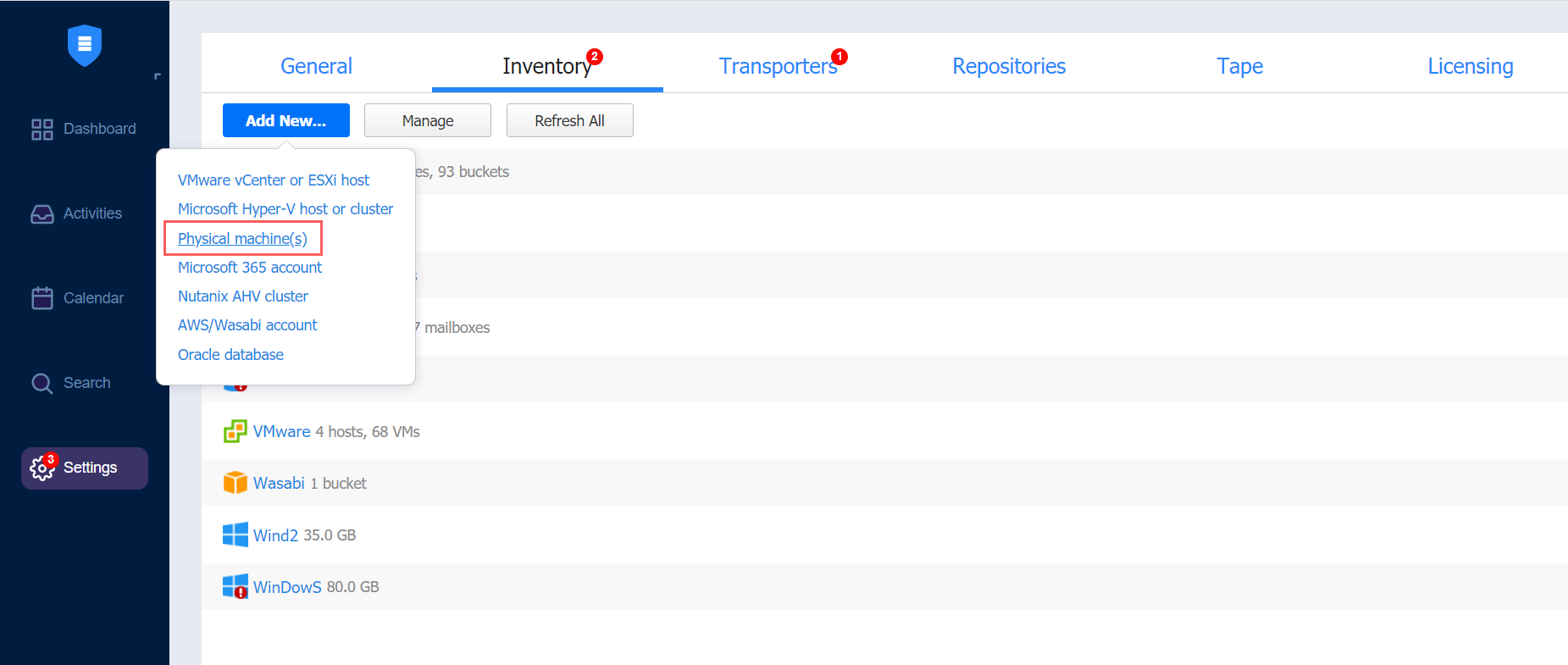
-
Rellene los campos de la página Añadir nueva(s) máquina(s) física(s).
-
Para máquinas físicas Windows:
-
Nombre para mostrar: especifique un nombre para la máquina física que se mostrará en el inventario.
-
Tipo: Muestra el tipo de máquina que se añade al inventario.
-
Nombre(s) de host o IP(s): Especifique un nombre de host o una dirección IP de la máquina física que desea añadir al inventario. Para añadir varias máquinas físicas a la vez, introduzca nombres de host o direcciones IP separados por comas, o un intervalo de direcciones IP separado por guiones.
-
Nombre de usuario: Proporcione un nombre de usuario de la máquina física.
-
Contraseña: Proporcione una contraseña para la máquina física.

-
-
-
Para máquinas físicas Linux:
-
Nombre para mostrar: especifique un nombre para la máquina física que se mostrará en el inventario.
-
Tipo: Muestra el tipo de máquina que se añade al inventario.
-
Nombre(s) de host o IP(s): Especifique un nombre de host o una dirección IP de la máquina física que desea añadir al inventario. Para añadir varias máquinas físicas a la vez, introduzca nombres de host o direcciones IP separados por comas, o un intervalo de direcciones IP separado por guiones.
-
Puerto SSH: Especifique el número de puerto SSH para proporcionar acceso a la máquina física. El número de puerto SSH por defecto es 22.
-
Tipo de credenciales: Seleccione el tipo de credenciales utilizadas para acceder a la máquina física.
-
Contraseña
-
Nombre de usuario: Proporcione un nombre de usuario para la máquina física.
-
Contraseña: Proporcione una contraseña para la máquina física.
-
-
Clave privada
-
Credenciales: Seleccione las credenciales guardadas basadas en claves privadas. Consulte Gestionar credenciales para obtener más detalles.
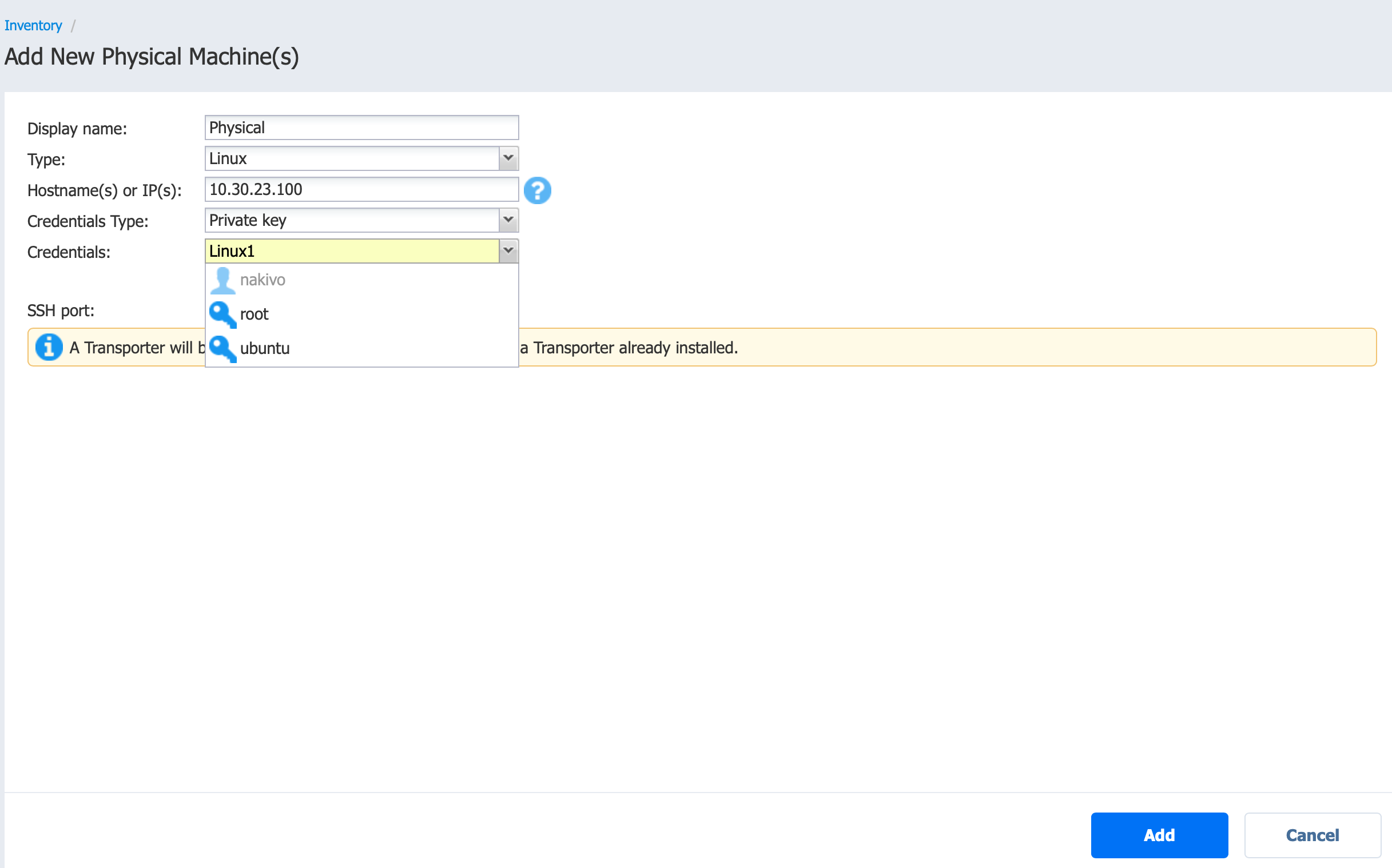
<
Puerto SSH: Especifique el número de puerto SSH para proporcionar acceso a la máquina física. El número de puerto SSH por defecto es 22.
-
Tipo de credenciales: Seleccione el tipo de credenciales utilizadas para acceder a la máquina física.
-
Contraseña
-
Nombre de usuario: Proporcione un nombre de usuario para la máquina física.
-
Contraseña: Proporcione una contraseña para la máquina física.
-
-
Clave privada
-
Credenciales: Seleccione las credenciales guardadas basadas en claves privadas. Consulte Gestionar credenciales para obtener más detalles.
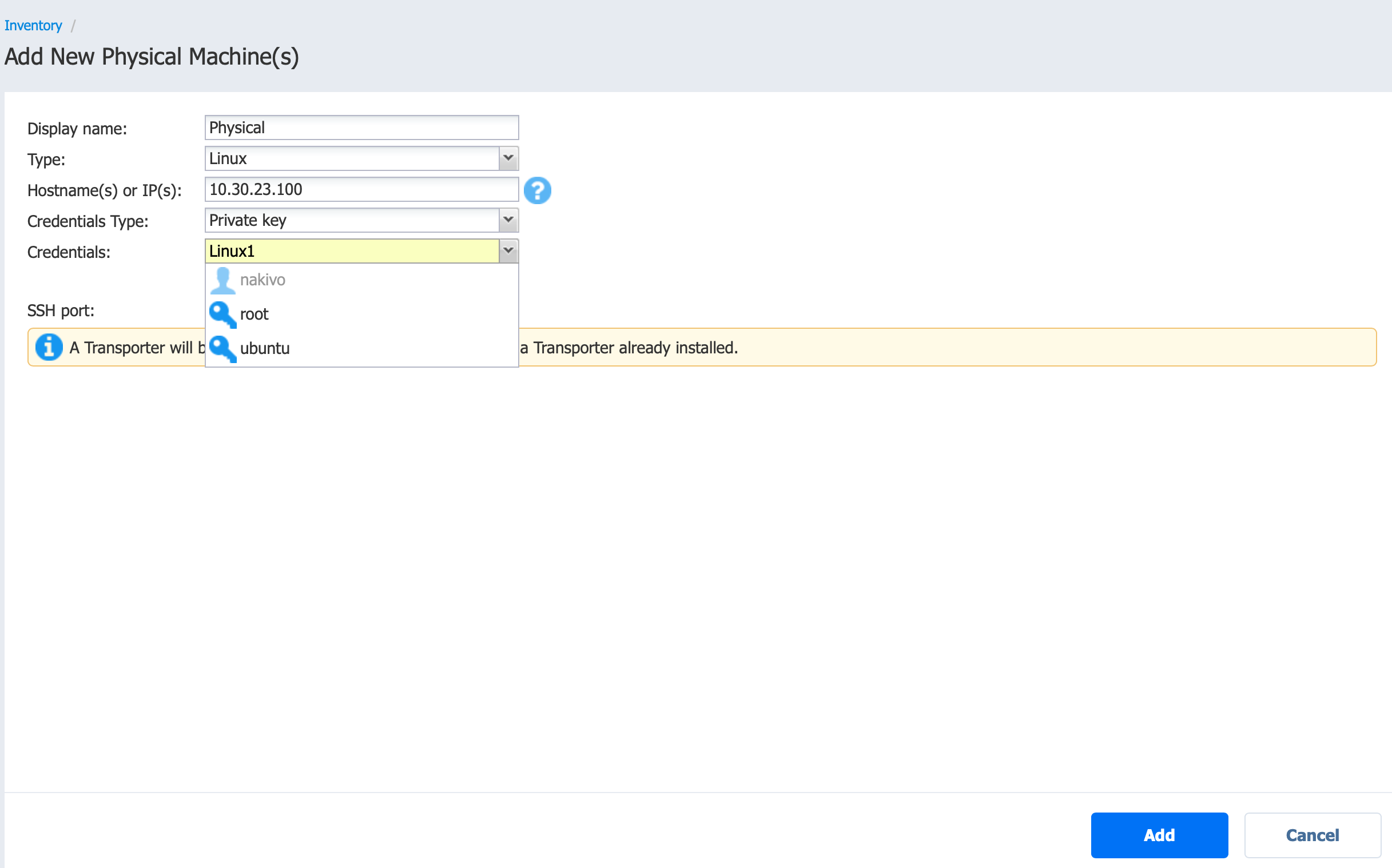
Nota
No podrá cambiar el tipo de credenciales clave a través de la opción Gestionar credenciales.
-
-
-
6. Haz clic en Añadir. La máquina física añadida correctamente se muestra en la lista de inventario.
-
-